外付けハードディスクが壊れた
投稿者:マーチン 2015年9月19日
カテゴリ:一般::メンテナンス・トラブル対策
カテゴリ:一般::メンテナンス・トラブル対策
写真や文章を保存していた外付けハードディスクが壊れた。ハードディスクを接続すると、「フォーマットしますか」というメッセージが表示されて、Windowsから認識されない。HDDからデータの取り出しと状態の調査を行った。
●状況確認
(1)デスクトップの[PC]アイコンを右クリックして、[管理] を選択する。
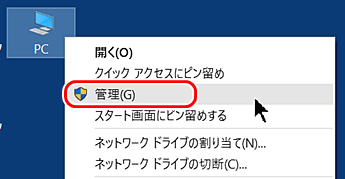
(2)[ディスクの管理] をクリックしてパーティションの状況を見ると、ファイルシステムが”NTFS”や”FAT”ではなく”RAW”になっていて、やはり、システムから認識されていないことが確認できた。

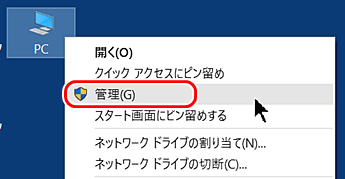
(2)[ディスクの管理] をクリックしてパーティションの状況を見ると、ファイルシステムが”NTFS”や”FAT”ではなく”RAW”になっていて、やはり、システムから認識されていないことが確認できた。

●データの復元
”PhotoRec”という無料のファイル復元ソフトを使用して、HDDからデータを取り出しました。
(1)サイト"TestDisk Download" を開いて、TestDisk (PhotoRecが同梱されている) をダウンロードする。
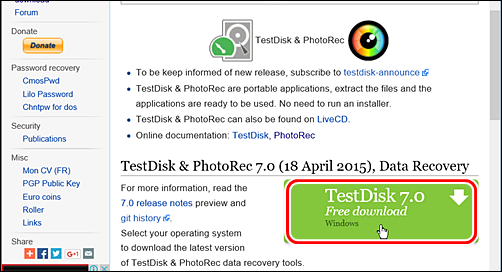
(2)ダウンロードしたzipファイル(testdisk-7.0-WIP.win.zip)を展開(解凍)する。
(3)展開したフォルダ内の”qphotorec_win.exe” を実行して、修復するHDDを選択する。
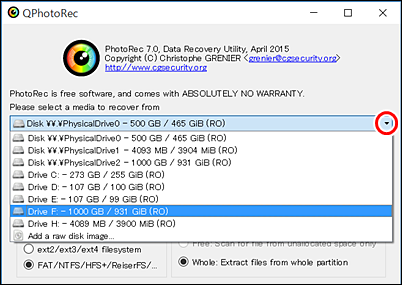
(4)修復するパーティションを選択する。
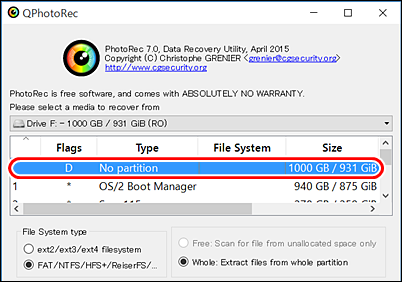
(5)取り出したファイルの保存先を聞いてくるので、[Browse] をクリックする。
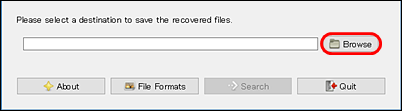
(6)[新しいフォルダ] をクリックして、フォルダ名を入力し、[フォルダの選択] をクリックする。
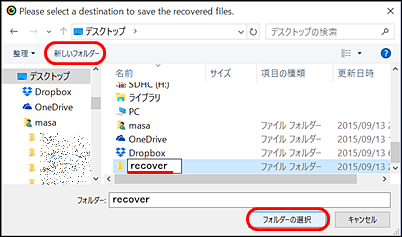
(7)[Search] をクリックする。
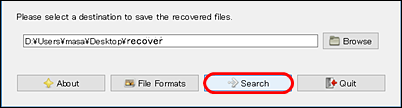
(8)しばらく時間がかかりますが、完了すると、”recup_dir.1”などのフォルダが作られている。
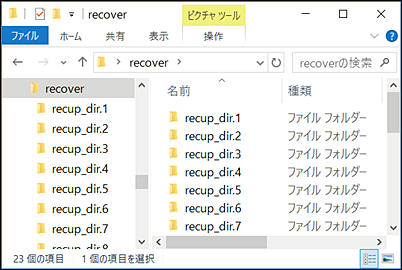
(9)フォルダの下には、ファイルが保存されている。jpg ファイルのほとんどは、日付も復活されていたが、ファイルによっては日付が戻らなかったものもあった。
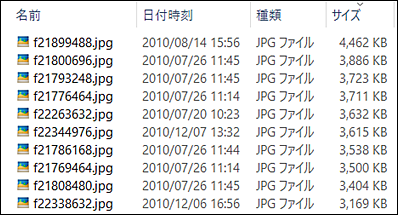
(1)サイト"TestDisk Download" を開いて、TestDisk (PhotoRecが同梱されている) をダウンロードする。
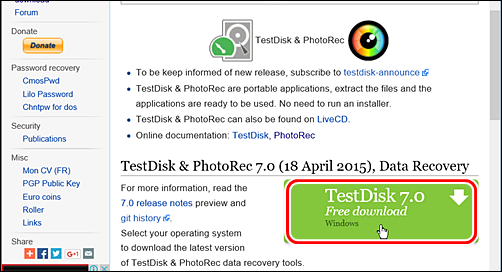
(2)ダウンロードしたzipファイル(testdisk-7.0-WIP.win.zip)を展開(解凍)する。
(3)展開したフォルダ内の”qphotorec_win.exe” を実行して、修復するHDDを選択する。
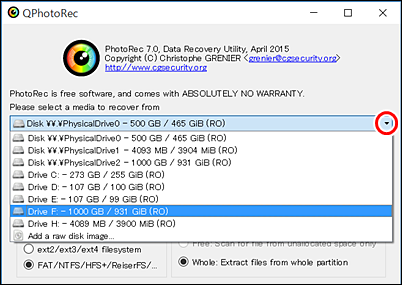
(4)修復するパーティションを選択する。
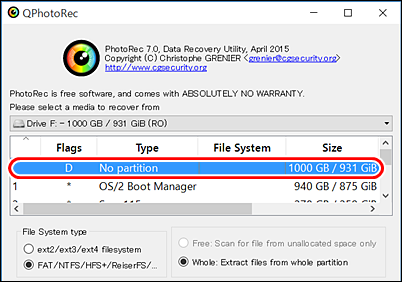
(5)取り出したファイルの保存先を聞いてくるので、[Browse] をクリックする。
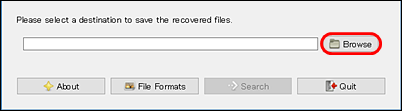
(6)[新しいフォルダ] をクリックして、フォルダ名を入力し、[フォルダの選択] をクリックする。
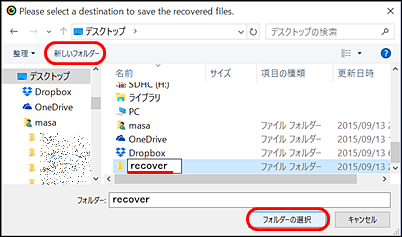
(7)[Search] をクリックする。
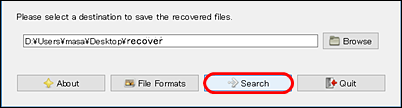
(8)しばらく時間がかかりますが、完了すると、”recup_dir.1”などのフォルダが作られている。
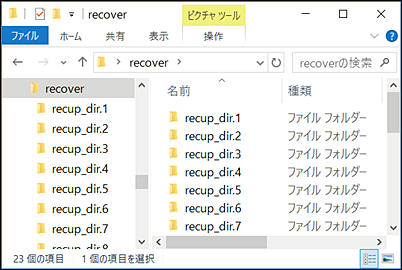
(9)フォルダの下には、ファイルが保存されている。jpg ファイルのほとんどは、日付も復活されていたが、ファイルによっては日付が戻らなかったものもあった。
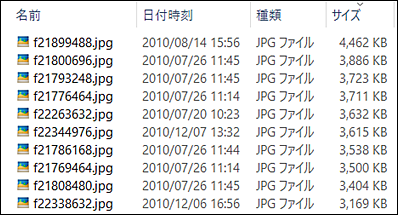
●ディスク復活の試み
HDDの一部が壊れただけなので、もう一度使えるようにできないものかと、ハードディスクの交換時期についてのアドバイスが得られる”FromHDDtoSSD”というソフトを使ってみました。
(1)”データソリューションセンター” を開き、[データ復旧クラウド] [ダウンロード] [最新版ダウンロード] を選択する。
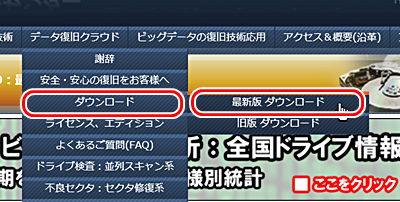
(2)ずっと下にスクロールして、” [最新版] インストール版 ダウンロード ”の”データ復旧クラウド FromHDDtoSSD”の、32ビット版か64ビット版かを選択する。
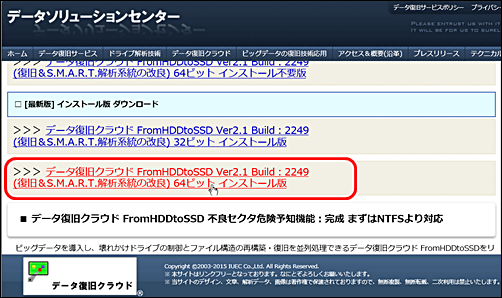
(3)ダウンロードしたファイル(FromHDDtoSSD_64.exe) を実行して、インストールする。
(4)デスクトップにできたアイコンをダブルクリックしてプログラムを実行させる。
(5)検査するドライブをチェックして、[完全スキャン]をクリックする。
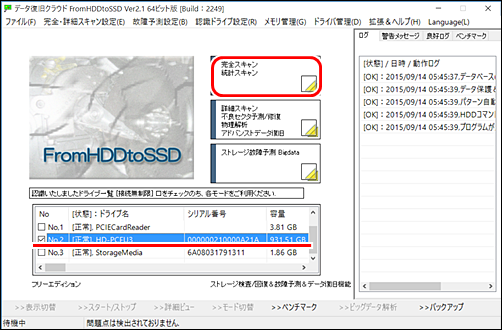
(6)作業が完了すると、正常なセクタには緑色が、そうでないセクタには他の色がつく。一番最初のセクタが「読書不能」になっているのが、まずいのかも。
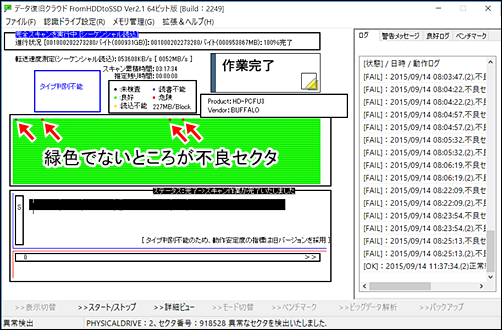
(10)[ファイル] [このモードの終了] を選択すると、レポートが表示される。総合評価に、”完全スキャンの結果、このディスクは壊れていると判断いたします” と出たので、ディスクの復活はあきらめた。
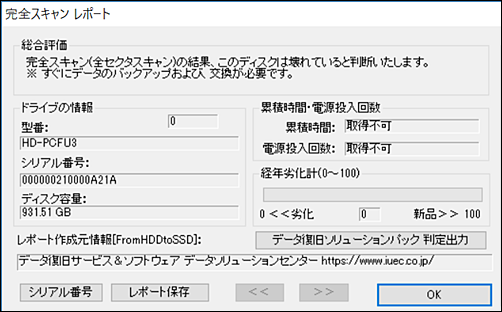
(11)データの流出を防ぐために、HDDを物理的に破壊して捨てる。
(1)”データソリューションセンター” を開き、[データ復旧クラウド] [ダウンロード] [最新版ダウンロード] を選択する。
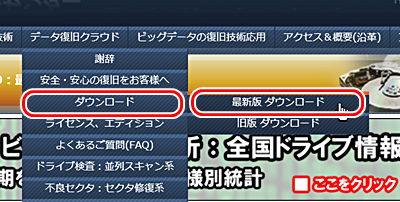
(2)ずっと下にスクロールして、” [最新版] インストール版 ダウンロード ”の”データ復旧クラウド FromHDDtoSSD”の、32ビット版か64ビット版かを選択する。
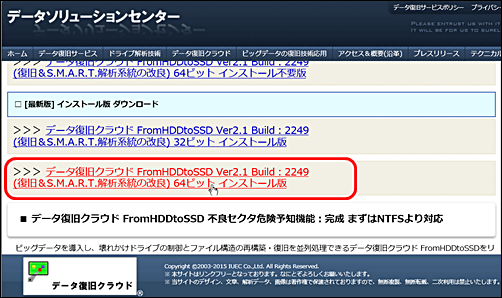
(3)ダウンロードしたファイル(FromHDDtoSSD_64.exe) を実行して、インストールする。
(4)デスクトップにできたアイコンをダブルクリックしてプログラムを実行させる。
(5)検査するドライブをチェックして、[完全スキャン]をクリックする。
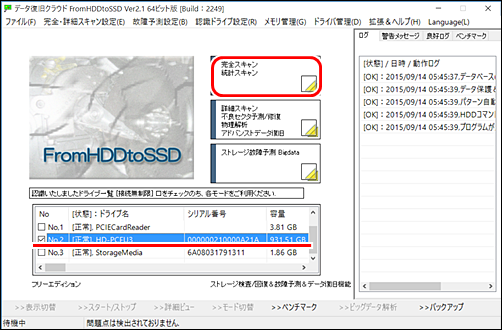
(6)作業が完了すると、正常なセクタには緑色が、そうでないセクタには他の色がつく。一番最初のセクタが「読書不能」になっているのが、まずいのかも。
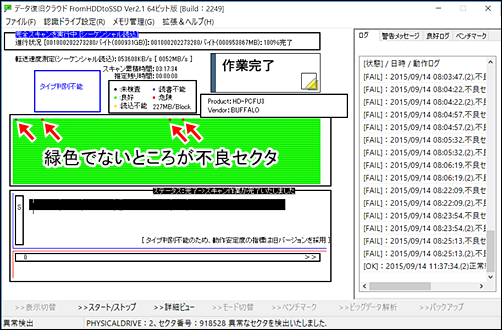
(10)[ファイル] [このモードの終了] を選択すると、レポートが表示される。総合評価に、”完全スキャンの結果、このディスクは壊れていると判断いたします” と出たので、ディスクの復活はあきらめた。
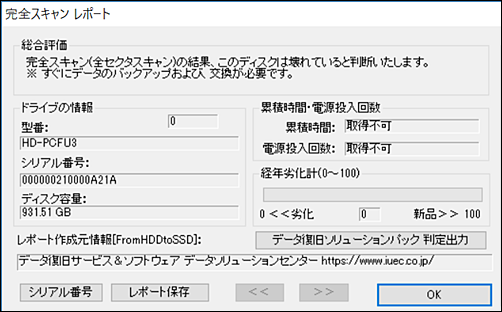
(11)データの流出を防ぐために、HDDを物理的に破壊して捨てる。


